Изглежда наистина странно, когато давашпрезентация с изображения с висока разделителна способност или вградени HD видеоклипове, но системната спецификация или разделителната резолюция не я поддържат. Може да изглежда добре в системата ви с екстравагантни спецификации, но може да не е в системите, предоставени от вашия колеж / университет (с ниска спецификация). Така че, докато предоставя презентация, системата започва да изостава поради изображения с висока разделителна способност, анимации или HD филми. За да направите презентацията си безпроблемна и в други системи, трябва да промените разделителната способност. По подходящ начин, PowerPoint ви предоставя опция да го промените според нуждите.
PowerPoint 2010 има множество опции за разделителна способностот който можете лесно да изберете такъв според спецификациите на системата и размерите на проектора. За промяна на разделителната способност, отидете на раздела Слайдшоу и от групата Монитори щракнете върху падащия бутон, за да видите наличните опции за разделителна способност. Списъкът варира от система до система с различни настройки на монитора.

Като най-ниската резолюция, предоставена в списъка (вжснимка на екрана) е 640 × 480, дава най-бърза навигация на слайдовете, но липсва вярност в качеството на представяне (изображение, анимация, HD видео). Качеството и скоростта на навигация са обратно пропорционални една на друга, т.е. с висока разделителна способност, може да изпитате бавна навигация и обратно с ниска разделителна способност, навигацията ще се подобри, но с ниска вярност.
Нека погледнем към две крайности;
Разделителна способност: 1920 × 1080 (настройка на HDMI)
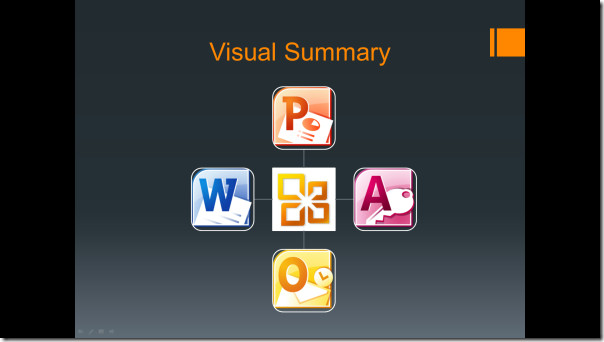
Резолюция: 640 × 480
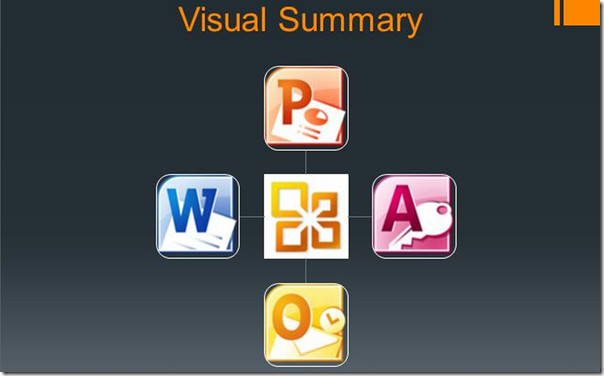
Изображенията с резолюция 640 × 480 стават по-големи и обемисти, заедно със загубеното качество също могат да бъдат забелязани, но качеството с резолюция 1920 × 1080 остава остро.
Можете също да проверите по-рано разгледаните ръководства за това как директно да изпратите Word документ в PowerPoint 2010 & Как да шифровате презентацията на PowerPoint с парола.













Коментари